Qualora la causale del Percipiente sia “N” deve essere compilato anche il campo Codice regione.
I dati relativi alla nascita sono compilati automaticamente in base al codice fiscale qualora il soggetto sia una Persona Fisica.
Di seguito elenchiamo le funzioni disponibili nell'Anagrafica dei Percipienti:
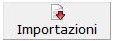 Dalla maschera che si apre, si possono scegliere tre possibili modalità per importare i DATI ANAGRAFICI DEI PERCIPIENTI:
Dalla maschera che si apre, si possono scegliere tre possibili modalità per importare i DATI ANAGRAFICI DEI PERCIPIENTI:
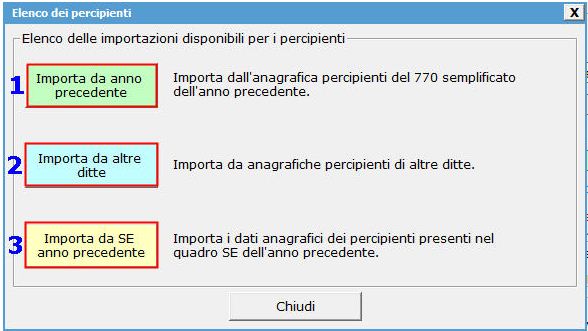
1. Importazione dall’anagrafica dei percipienti dell’anno precedente.
Il software riporta i dati presenti nella “gestione anagrafica dei percipienti” dell’anno precedente.
2. Importazione anagrafiche percipienti da altre ditte.
Questa importazione permette di importare nella ditta i percipienti presenti in altre ditte: nella maschera che si apre mettere il check in corrispondenza delle anagrafiche che si vogliono importare e cliccare sul pulsante  .
.
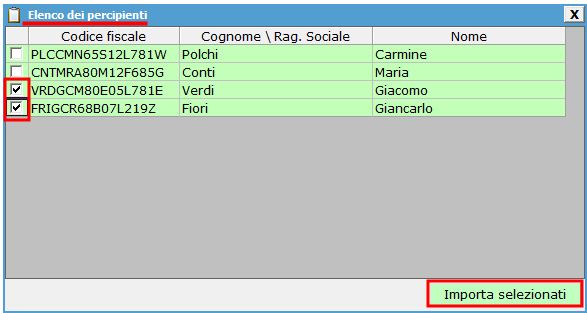
3. Importazione dati anagrafici dal quadro SE del modello 770 Semplificato dell’anno precedente.
Il software riporta i dati presenti nel quadro SE del modello 770s dell’anno precedente.
 Consente la creazione di nuovi Percipienti.
Consente la creazione di nuovi Percipienti.
 Si deve utilizzare per salvare le modifiche effettuate.
Si deve utilizzare per salvare le modifiche effettuate.
 Permette l'eliminazione del Percipiente selezionato nella griglia di sinistra.
Permette l'eliminazione del Percipiente selezionato nella griglia di sinistra.
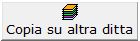 Consente di copiare le anagrafiche selezionate su altre ditte: mettere il check in corrispondenza del percipiente da esportare e successivamente cliccare il pulsante "Copia su altre ditte".
Consente di copiare le anagrafiche selezionate su altre ditte: mettere il check in corrispondenza del percipiente da esportare e successivamente cliccare il pulsante "Copia su altre ditte".
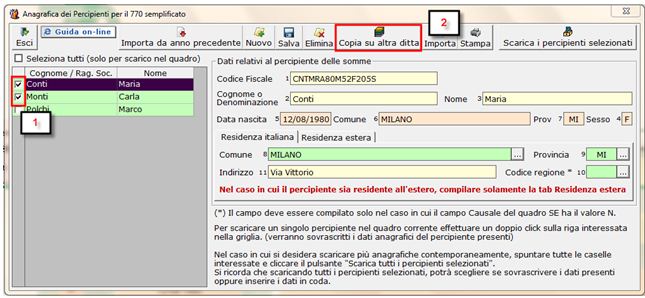
Dalla maschera che si apre effettuare un doppio click sulla riga della ditta di destinazione su cui si vogliono copiare le anagrafiche selezionate.
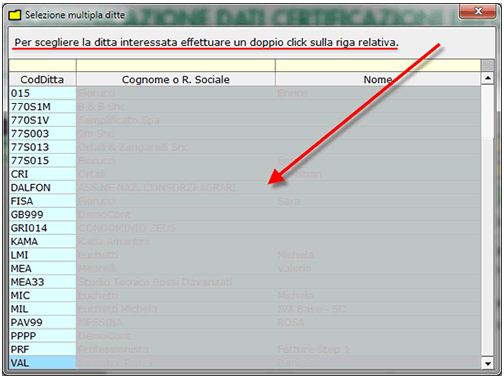
 Funzione per stampare tutti i dati di tutti i percipienti della ditta corrente.
Funzione per stampare tutti i dati di tutti i percipienti della ditta corrente.
 Il pulsante "Scarica tutti i percipienti selezionati" consente all'utente due diverse tipologie di scarico delle anagrafiche nel quadro SE.
Il pulsante "Scarica tutti i percipienti selezionati" consente all'utente due diverse tipologie di scarico delle anagrafiche nel quadro SE.
Per prima cosa è necessario selezionare le anagrafiche che si vogliono scaricare nel quadro e cliccare il pulsante "Scarica tutti i percipienti selezionati" come mostrato nella figura sottostante.
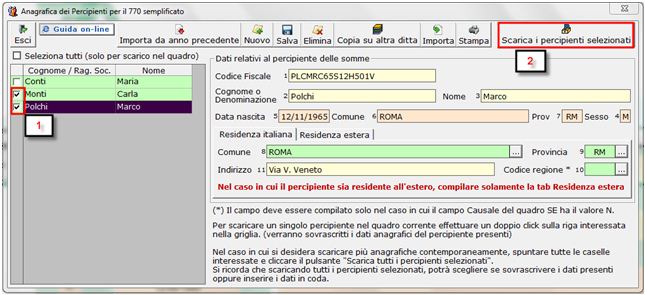
Successivamente verrà aperta una finestra che permette la scelta della modalità di scarico dei dati.

Selezionando la prima opzione si otterrà l'azzeramento dei dati presenti nel Quadro SE e quindi la creazione di tanti moduli quanti sono i percipienti, mentre selezionando la seconda opzione si andranno a creare in coda ai moduli presenti, tanti moduli per quanti sono i percipienti selezionati.
Si ricorda che qualora si voglia scaricare un singolo percipiente nel quadro corrente, sarà sufficiente un doppio click nella riga del soggetto.